Page 1

RUSSIAN
ИНСТРУКЦИЯ ПО БЕЗОПАСНОСТИ
1. Пожалуйста, прочтите эту Инструкцию внимательно.
2. При работе используйте Инструкцию по эксплуатации.
3. Перед чисткой или установкой данного устройства отключите компьютер от сети
питания.
Не используйте жидкие чистящие средства или спрей !
Используйте только влажные мягкие салфетки (матерчатые)
4. Для оборудования подключаемого в сеть 220V, розетка должна быть рядом и
легко доступна
5. Держите оборудование вдали от влажных мест и отопительных приборов.
6. Размещайте оборудование на ровной, надежной поверхности.
7. Не закрывайте вентиляционные отверстия. Оберегайте оборудование от перегрева.
8. Убедитесь в том, что напряжение в розетке соответствует напряжению питания
устройства (блока питания к устройству). Несоответствие (220В – 110В) приведет
к выходу из строя
9. Не допускайте защемления шнура питания и интерфейсных кабелей. Не
располагайте шнур питания там, где на него могут наступить. Не кладите на шнур
питания посторонние предметы.
10. Следуйте надписям и предупреждениям на оборудовании и упаковке.
11. Если оборудование не используется в течение длительного времени, настоятельно
рекомендуем отключить его из сети питания.
12. Не сыпьте и не лейте внутрь устройств жидкости или порошки !
13. Не открывайте устройство. Оборудование подлежит ремонту и обслуживанию
только квалифицированным персоналом.
14. В случае возникновения одной из следующих ситуаций рекомендуем немедленно
обратиться за помощью к квалифицированному персоналу:
- Поврежден шнур питания или розетка.
- В оборудование затекла жидкость
- Оборудование не работает или работает неправильно.
- Оборудование было ударено или уронено.
- На оборудовании имеются явные следы механического повреждения или
воздействия температуры, жидкости, животных и тп.
15. НЕ ХРАНИТЕ ОБОРУДОВАНИЕ В НЕПРИЕМЛЕМЫХ УСЛОВИЯХ !
Например, при температуре свыше 50℃.
16. Уровень шума на месте работы оператора не должен превышать в соответствии
IEC704-1:1982 - 70dB(A)
17. ВНИМАНИЕ: Устройство со снятым кожухом может излучать невидимое
лазерное излучение, опасное для зрения.
18.
ПРИ ОТКРЫТИИ ВОЗМОЖНО ВОЗДЕЙСТВИЕ ВИДИМОГО И
НЕВИДИМОГО ЛАЗЕРНОГО ИЗЛУЧЕНИЯ КЛАСС 3В ИЗБЕГАЙТЕ
ВОЗДЕЙСТВИЯ ПУЧК
.
устройства!!!
.
с
1
Page 2
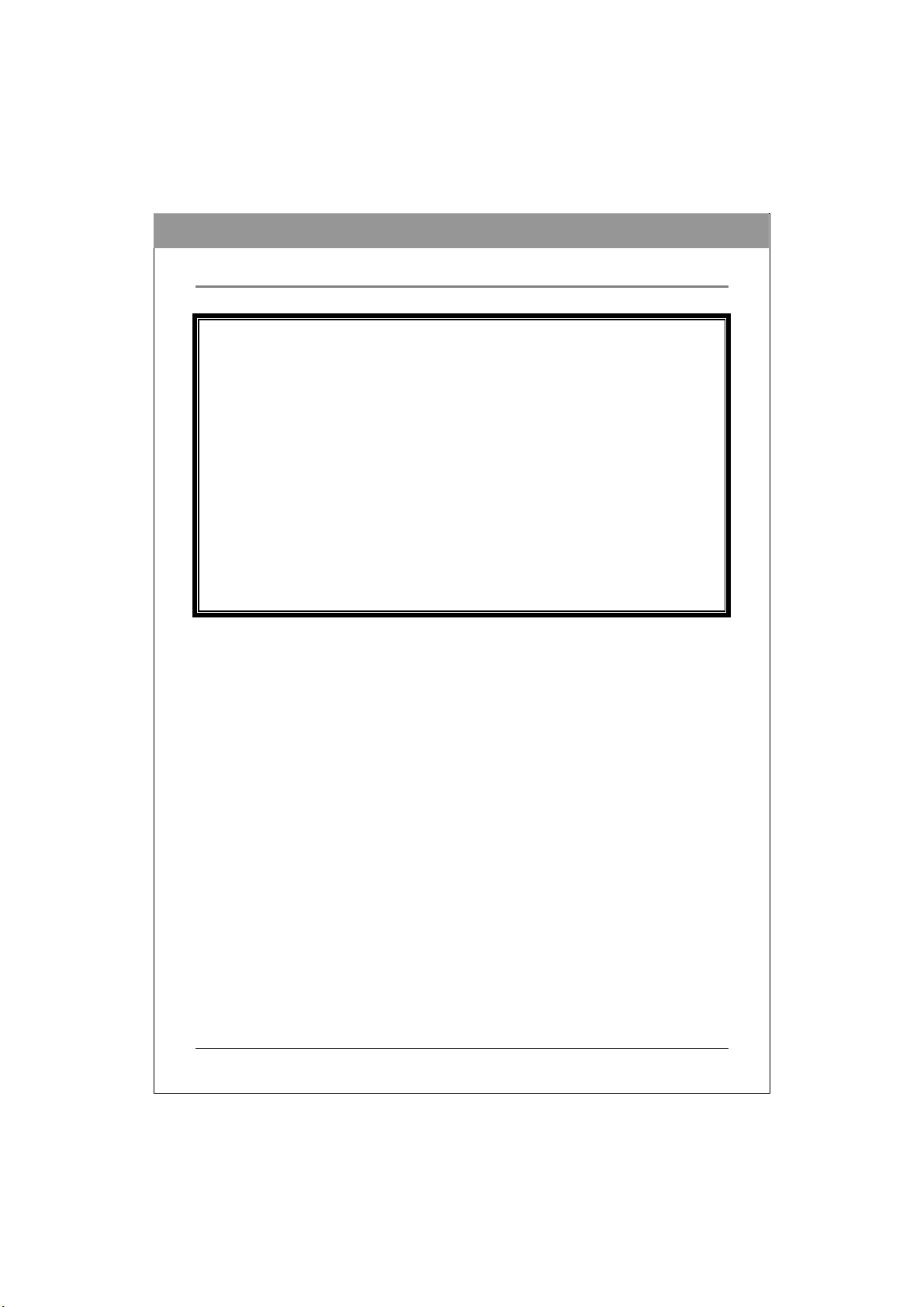
РУССКИЙ
ПРЕДУПРЕЖДЕНИЕ
Запрещается вскрывать привод для
обслуживания и ремонта. Привод со
снятой крышкой может излучать
невидимое лазерное излучение,
опасное для зрения. Кроме того, есть
опасность поражения электрическим
током. Пользователям рекомендуется
возвращать вышедшее из строя
устройство поставщику для
гарантийного ремонта.
Для перевозки привода или отправки в сервисный центр используйте
оригинальную упаковку. Оригинальная упаковка сконструирована для защиты
привода от воздействия суровых условий и прошла соответствующие испытания.
Содержите ваши диски в чистоте. Чистка поверхности дисков мягкой безворсовой
тканью перед записью повышает целостность данных.
В каждой стране законы об авторском праве
продуктов, охраняемых авторским правом. Лица, использующие этот привод, могут
нести ответственность в случае его применение для изготовления неразрешенных
копий продуктов, охраняемых авторским правом.
Это увеличит процент успешных попыток при копировании данных с жесткого
диска вместо копирования данных в режиме "на лету". Поэтому мы советуем
пользователям зарезервировать достаточное
файла образа (требуется минимум 650 Мбайт для компакт-диска; 5 Гбайт для диска
DVD; и минимум 9 Гбайт, если ваш привод поддерживает запись двуслойных
дисков DVD+R или DVD-R.
В соответствии с условиями, принятыми BDA (Blu-ray Disc Association), начиная с 1
июля 2011 года плееры и программное обеспечение должны соответствовать
требованиям кодирования шин. При использовании диска BD рекомендуется
установить
в процессе воспроизведения.
аутентичное программное обеспечение для обеспечения совместимости
регулируют воспроизведение
буферное пространство для создания
2
Page 3

RUSSIAN
ОГЛАВЛЕНИЕ
ВВЕДЕНИЕ
Какие операции позволяет выполнять привод BD Combo Drive 4
Совместимость форматов
Режимы записи
Системные требования
Системные требования 6
Органы управления и разъемы
Вид спереди 7
Вид сзади
УСТАНОВКА
Установка оборудования приводов с
интерфейсом USB 9
ЭКСПЛУАТАЦИЯ
Установка драйвера устройства и
программного обеспечения 10
Загрузка и выгрузка диска в Лоток 10
Запись и воспроизведение
Запись DVD- и компакт-дисков 11
Воспроизведение дисков DVD и BD
Воспроизведение DVD-дисков, защищенных региональным
кодом
О программном обеспечении и руководствах
Рекомендованные записываемые и
перезаписываемые диски
12
Руководство пользователя системы LightScribe
Как использовать систему LightScribe………......................................................13
Создание и запись дисков с этикеткой посредством системы
LightScribe………....................................................................................................14
Часто задаваемые вопросы……………….....................................16
УСТРАНЕНИЕ ПРОБЛЕМ
Проблемы чтения дисков 18
Проблемы записи дисков
3
11
11
11
20
5
5
8
Page 4

РУССКИЙ
ВВЕДЕНИЕ
Комбинированный дисковод BD Combo Drive обеспечивает профессиональное качество
записи, перезаписи и считывания дисков BD (Blu-ray Disc), DVD и компакт-дисков. Он
поддерживает функцию ROPC (Running Optimum Power Control - динамическая
калибровка и изменение мощности луча лазера в зависимости от качества оптического
носителя) и совместим с технологией Windows Plug & Play. Кроме того, в этом приводе
применена технология защиты буфера от опустошения во время записи для
предотвращения возникновения ошибок из-за нехватки данных в буфере, поэтому во
время записи на диск DVD и компакт-диск вы можете безопасно использовать
компьютер для выполнения других задач; подключившись к Интернет вы можете
загрузить последнюю версию встроенного ПО и обновить встроенную микропрограмму
во флэш-памяти привода не открывая корпус.
Какие операции позволяет выполнять BD Combo Drive
Записывать данные на записываемые или перезаписываемые диски DVD и
компакт-диски.
Сохранять фотоснимки и другие изображения на записываемые или
перезаписываемые диски DVD и компакт-диски.
Записывать цифровые видеофильмы или слайд-шоу на диски форматов DVD+R,
DVD+RW, DVD-R и DVD-RW.
Записывать архивы изображений и видео на диски DVD и компакт-диски.
Воспроизводить диски
DVD+R, DVD+RW, DVD-R и DVD-RW.
Воспроизводить музыкальные компакт-диски.
Просматривать фильмы, записанные на дисках VCD, DVD и BD.
Обращаться к интерактивным справочным материалам, записанным на дисках
DVD и BD.
Записывать новые компьютерные программы на диски DVD и компакт-диски.
Функции BD:
Считывание дисков BD-ROM, BD-R SL, BD-R DL, BD-RE SL и BD-RE DL
Функции DVD:
Запись на диски DVD+R и DVD-R (записываемые диски DVD)
Запись на диски DVD+RW и DVD-RW (перезаписываемые диски DVD)
Считывание дисков DVD-ROM, DVD+R, DVD-R, DVD+RW, DVD-RW,
DVD+R9 и DVD-R9.
Запись на двуслойные диски DVD+R (записываемые диски DVD+R9) и
двуслойные диски DVD-R (записываемые диски DVD-R9)
Считывание дисков DVD-RAM или запись на них
Для компакт-дисков
Запись на диски CD-R (записываемый компакт-диск).
Запись на сверхскоростные диски CD-RW (перезаписываемый компакт-
диск).
Считывание всех типов дисков данных CD-ROM и CD-R, считывание
дисков CD-RW и CD-DA (аудиодисков).
форматов BD-R (BD Recordable), BD-RE (BD Rewritable),
4
Page 5

RUSSIAN
Совместимость форматов
Считывание дисков BD: BD-ROM версия 2.0, BD-R 2.0/3.0, BD-RE 2.0/3.0, BD hybrid
(BD part), BD-9
Запись дисков DVD: DVD+R версия 1.3, DVD+R9 версия 1.0, DVD-R9 версия 3.0,
DVD+RW версия 1.3, DVD-R версия 2.1, и DVD-RW версия 1.2, DVD-RAM версия 2.2
Считывание дисков DVD: DVD-ROM одно-/двуслойные (PTP, OTP), DVD-R, DVD+R,
DVD+R9, DVD-R9, DVD-RW, DVD+RW, DVD-RAM
Запись компакт-дисков: Orange Book: Часть 2 CD-R Том 1, Часть 2 CD-R Том 2
"Многоскоростная запись", Часть 3 CD-RW Том 1 "Низкая скорость", Часть 3 CD-RW
Том 2 "Высокая скорость", Часть 3 CD-RW Том 3 "Сверхвысокая скорость"
Считывание компакт-дисков: CD-DA, CD-TEXT, CD-ROM Mode-1, CD-ROM/XA Mode-
2 Form-1/Form-2, Photo-CD, многосессионные, Karaoke-CD, Video CD, CD-I FMV,
Enhance CD, CD Extra, UDF, CD Plus, CD-R и CD-RW
Режимы записи
Track at Once
Данные могут записываться на диск по трэку за раз. Позднее могут быть добавлены
новые трэки. Музыкальные CD диски не могут проигрываться в CD-плеере или CDROM до тех пор пока диск не будет «закрыт» (финализирован).
Disc at Once
Данные могут записываться на весь диск за один прием. Добавление данных позднее не
допускается.
Session at Once
Данные записываются «по сессии» за раз. Позднее возможна запись новых сессий.
Данный режим экономит место на диске, так как между сессиями нет промежутка, как
между трэками.
Multi session
Данные записываются сессиями. Возможна запись. Между сессиями имеются
промежутки, что уменьшает эффективность использования места на диске.
Packet Writing
Полезный режим для резервирования данных. Данные могут дописываться прямо в трэк
или удаляться из трэка. Для использования этого режиме необходимо ПО,
поддерживающее данный режим записи.
5
Page 6
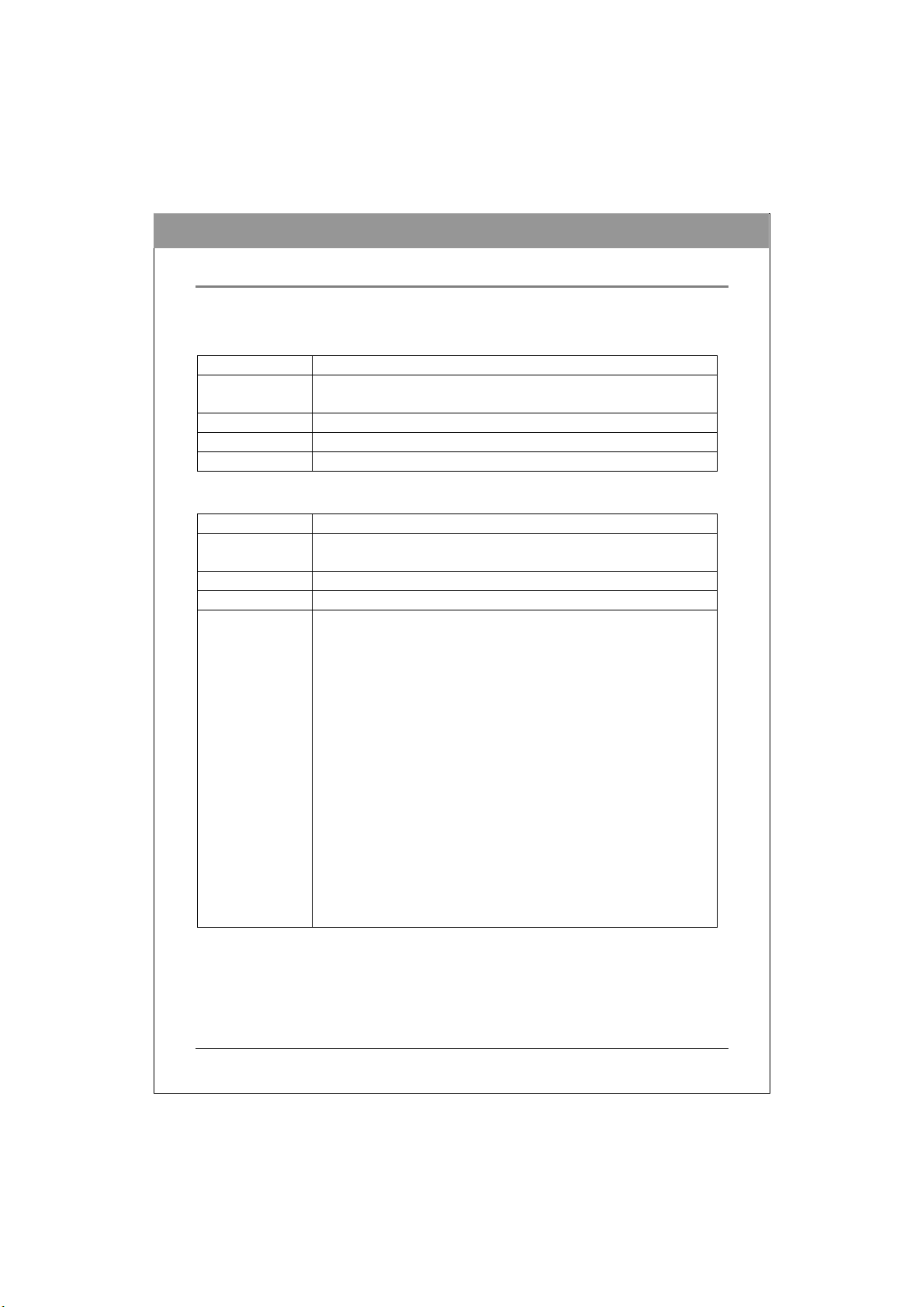
РУССКИЙ
СИСТЕМНЫЕ ТРЕБОВАНИЯ
Системные требования
Для надежной записи, перезаписи и чтения ПК должен отвечать следующим
требованиям:
ЦПУ Pentium 4 с тактовой частотой 2,0 Гц или выше
Операционная
система
Память Оперативная память 512 Мбайт или больше
Жесткий диск Минимум 10 Гбайт свободного места на жестком диске
Интерфейс Свободный разъем с интерфейсом USB
Для воспроизведения видеофильмов высокой четкости (High Definition):
ЦПУ Pentium D с тактовой частотой 3,0 Гц или выше
Операционная
система
Память Оперативная память 1 Гбайт или больше
Жесткий диск Минимум 10 Гбайт свободного места на жестком диске
Устройства
отображения для
цифрового
вывода
* Примечание:
HDCP: High-bandwidth Digital Content Protection (защита высококачественного цифрового
контента от копирования)
DXVA: Direct X Video Acceleration (видеоускорение Direct X)
DVI: Digital Visual Interface (цифровой видеоинтерфейс)
HDMI: High Definition Multimedia Interface (интерфейс мультимедиа высокой четкости)
COPP: Certified Output Protection Protocol (протокол защиты сертифицированных
видеофайлов от копирования)
Microsoft Windows 7 / Windows XP SP2 / Windows Vista
Microsoft Windows 7 / Windows Vista
Монитор или ТВ, поддерживающий технологию защиты
высококачественного цифрового контента от копирования
Видеокарта, поддерживающая технологию HDCP,
видеопамять 25 Мбайт, 16X PCI Express, разрешение
1920x1200 с 32-разрядным представлением цвета
Требования к графическому процессору:
Поддержка декодирования DXVA для видео MPEG2
высокой четкости,
Поддержка декодирования DXVA для видео H.264 высокой
четкости,
Поддержка декодирования одновременно 2 потоков DXVA
(эти 2
потока могут иметь разные форматы),
Смешение 3 текстур ARGB32 высокой четкости
(1920x1080) менее чем за 3 мс,
Поддержка технологии HDCP для вывода через интерфейс
DVI / HDMI по протоколу COPP
Драйверы VGA-карт с поддержкой стандарта HDCP
6
Page 7
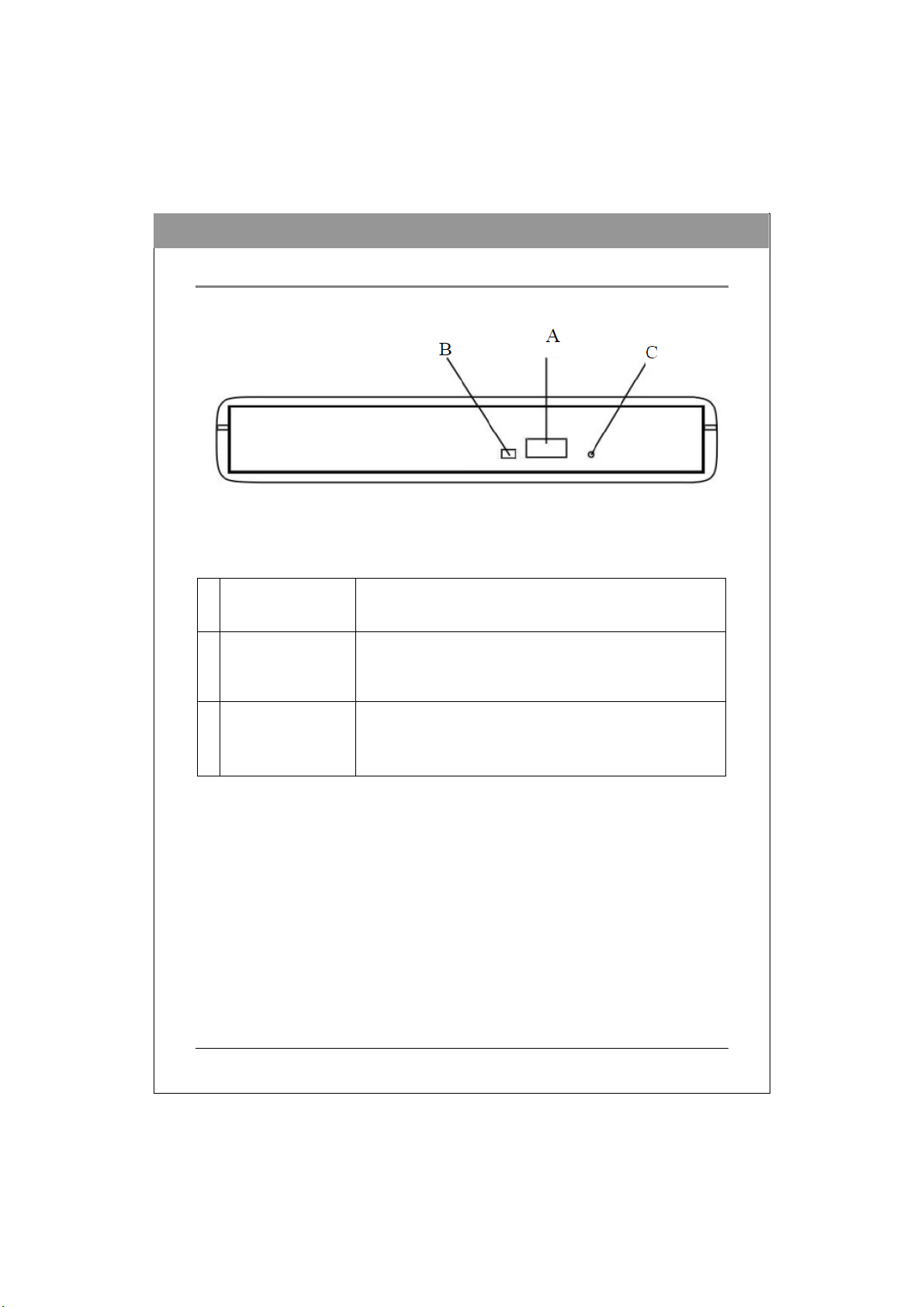
ОРГАНЫ УПРАВЛЕНИЯ И РАЗЪЕМЫ
Вид спереди
Рисунок: типичный вид спереди BD-привода (ваш привод может отличаться от
показанного)
A Кнопка
Открывания и
Закрывания
B ЖК-индикатор
"Занят" / "Запись"
C Отверстие для
аварийного
извлечения диска
Открывает и закрывает лоток для дисков.
Индикация о рабочем состоянии привода. Свечение СДиндикатора указывает на то, что диск загружен и готов;
мигание означает, что привод выполняет считывание /
запись / перезапись или что происходит загрузка диска.
В случае отсутствия питания или поломки кнопки «EJECT»
вставьте конец скрепки или иглы для извлечения диска из
лотка.
Не использовать при включенном питании!!!.
RUSSIAN
7
Page 8

Вид сзади
Для приводов с интерфейсом USB:
РУССКИЙ
Рисунок: Привод с интерфейсом USB – вид сзади
Разъем данных для приводов
USB
7-контактный разъем для интерфейса данных
USB.
8
Page 9

RUSSIAN
ПОЛЬЗОВАТЕЛИ USB 2.0
USB 2.0 – это новейшая технология. По этой причине, большинство компьютеров не
имеют встроенной поддержки для USB 2.0. Вы должны установить карту адаптера USB
2.0 для вашего внешнего привода, чтобы он действовал на скоростях USB 2.0. Если у
Вас нет установленной карты USB 2.0, этот привод будет все же работать при
подсоединении к стандартному порту USB 1.1, но скорость будет ограничена до
скорости
нижеприведенные шаги для вашей операционной системы, чтобы проверить
правильность установки карты USB 2.0.
Пользователи Windows® 2000/XP/Vista:
Щелкните правой кнопкой мыши на иконке Мой компьютер и выберите Свойства.
Выберите закладку аппаратного обеспечения.
Щелкните на кнопке Менеджер устройств.
Если рядом с Контроллерами универсальной системной шины имеется желтый
восклицательный знак, обратитесь за помощью к производителю карты.
USB 1.1. После установки карты адаптера USB 2.0 выполните
9
Page 10

РУССКИЙ
ЭКСПЛУАТАЦИЯ
Установка драйверов устройства и программного
обеспечения
В вашей операционной системе Windows уже имеются драйверы устройств,
поэтому сразу после установки этого дисковода его можно использовать для
записи и установки программного обеспечения с дисков CD-ROM и DVD-ROM.
Однако, для использования всех функций этого дисковода (например, запись на
диски и воспроизведение коммерческих дисков с видеофильмами) необходимо
установить дополнительное программное обеспечение.
Загрузка и выгрузка диска в Лоток
(1) Когда на BD-привод подано питание, нажмите кнопку Eject (Извлечь) на
его передней панели, чтобы выдвинуть лоток.
(2) Положите диск рабочей поверхностью вниз (соответственно рисунком
или этикеткой вверх) в углубление на лотке. Для 8см дисков в лотке
имеется еще одно углубление меньшего диаметра. Убедитесь, что диск
лежит ровно в углублении.
10
Page 11

RUSSIAN
ЗАПИСЬ И ВОСПРОИЗВЕДЕНИЕ
Запись компакт-дисков и дисков DVD
Прежде чем записывать диски DVD и компакт-диски, проверьте, установлено ли
необходимое программное обеспечение (см. предыдущую страницу).
Воспроизведение дисков DVD и BD
Для воспроизведения на этом приводе коммерческих дисков DVD или BD с фильмами
необходимо на ПК установить программу воспроизведения BD-дисков. Если на вашем
ПК не установлена программа воспроизведения BD-дисков или если вы хотите
заменить имеющуюся программу воспроизведения BD-дисков, то установите
соответствующую программу с компакт-диска, входящего в комплект поставки этого
привода (см. предыдущую страницу
Воспроизведение DVD-дисков, защищенных
региональным кодом
Некоторые DVD-диски кодируются, чтобы их можно было воспроизводить только в
определенных регионах, например, в Северной Америке или в Европе. Для
воспроизведения таких дисков в вашем приводе нужно установить соответствующий
региональный код.
Во время поставки этого BD-привода в нем не задан региональный код. Когда в BDпривод будет в первый раз вставлен DVD-диск с региональной кодировкой, привод
будет настроен на региональный код этого DVD-диска.
Если в следующий раз вы вставите DVD-диск с другим региональным кодом, то
система предложит вам изменить региональный код. Если вы не согласитесь изменить
региональный код, то воспроизведение DVD-диска будет невозможно. Если вы
согласитесь изменить региональный код, то настройка
изменится.
ПРИМЕЧАНИЕ: изменять региональный код BD-привода можно только 5 раз.
После этого вы не сможете изменить региональный код вашего привода.
(Программа воспроизведения DVD-дисков предупредит вас о том, что сменить
региональный код можно максимум 5 раз.)
О программном обеспечении и руководствах
Подробное руководство пользователя по работе с программами записи и
воспроизведения автоматически устанавливается на ваш компьютер во время
установки этих программ.
).
регионального кода BD-привода
11
Page 12

РУССКИЙ
РЕКОМЕНДУЕМЫЕ ЗАПИСЫВАЕМЫЕ И
ПЕРЕЗАПИСЫВАЕМЫЕ ДИСКИ
Для обеспечения неизменно высокого качества мы рекомендуем использовать компактдиски и диски DVD от следующих изготовителей (данные рекомендации могут быть
изменены без предварительного уведомления):
CD-R матрицы:
Низкоскоростные
CD-RW матрицы
1-4x:
Высокоскоростн
ые CD-RW
матрицы 8x-16x
Сверхскоростные
CD-RW матрицы
16x-32x:
DVD-R
матрицы:
DVD-R9
матрицы:
CMC, LEADDATA, MAXELL, MBI, MCC,
LASMON, PRODISC, RITEK, Taiyo-Yuden
CMC, Daxon, MCC, Ricoh, Ritek
CMC, LEAD DATA, MBI
CMC, MKM, RITEK
CMC, DAXON, LEADDATA, MAXELL,
MKM, PRODISC, RITEK, SONY, TDK, TaiyoYuden
MKM, CMC, RITEK
DVD-RW
матрицы:
DVD+R
матрицы:
DVD+R9
матрицы:
DVD+RW
матрицы:
DVD-RAM
матрицы:
LightScribe
матрицы:
CMC, JVC, MKM, RITEK, TDK
CMC, MAXELL, MBI, MKM, PRODISC,
RICOH, RITEK, SONY, TDK, Taiyo-Yuden
MKM, Ritek, CMC
CMC, MBI, MKM, PHILIPS, RICOH, RITEK
MAXELL, PANASONIC
CD-R: MKM, MBI, CMC
DVD+R: MKM, MBI, CMC
12
Page 13

RUSSIAN
РУКОВОДСТВО ПОЛЬЗОВАТЕЛЯ СИСТЕМЫ LIGHTSCRIBE
Последующие главы руководства по LightScribe – это рекомендации по применению
привода, поддерживающего создание этикетки на диске типа LightScribe. Проверьте
содержание оригинальной упаковки вашего привода, чтобы проверить, поддерживает
ли ваш привод функцию создания этикетки на диске типа LightScribe.
Рис.: Завершение операции нанесения этикетки LightScribe
Как использовать программу LightScribe
Для создания этикеток на ваших дисках CD и DVD с помощью системы LightScribe
Вам понадобятся три компонента:
• Ваш привод, снабженный программой LightScribe
• Программа LightScribe для создания этикеток (прилагается к вашему приводу;
доступны также и другие приложения с применением программы LightScribe)
• Устройство LightScribe (доступно там, где продаются компьютеры)
Вы можете нанести этикетку на ваш диск LightScribe до или
можете даже наносить этикетки на несколько дисков подряд, вне зависимости от того,
записали ли Вы на них данные или нет.
Следует помнить важную вещь: при записи на диск этикетки LightScribe всегда
вставляйте ваш LightScribe-диск стороной для этикетки, направленной вниз.
после записи данных, и Вы
13
Page 14

СОЗДАНИЕ И ЗАПИСЬ ДИСКОВ С ЭТИКЕТКОЙ
ПОСРЕДСТВОМ ПРОГРАММЫ
1 Запустите программу LightScribe для создания этикеток.
• Ваше программное приложение для создания этикеток может быть частью вашей
программы записи диска или может быть отдельным приложением.
2 Подберите подходящие вашей разработки настройки программы LightScribe.
• Большинство приложений для создания этикеток при помощи программы
LightScribe потребуют от Вас выбора опции “LightScribe” до начала разработки
вашей этикетки.
3 Разработка вашей этикетки.
• Вы можете выбрать создание этикетки с текстом и/или с графикой, и Вы можете
выбрать то место на диске, где будет напечатана ваша этикетка — от простой
полоски с текстом (“только название”) до завершенного дизайна, который
охватывает всю площадь диска (“полная этикетка ”).
• Экспериментируйте с текстом, шрифтами, готовыми
собственными фотоснимками и графикой, чтобы создать такую этикетку, которая
наилучшим образом будет соответствовать вашему стилю. (Для получения идей и
рекомендаций посетите сайт www.lightscribe.com
4 Когда ваш дизайн готов, вставьте чистый LightScribe-диск в привод стороной
этикетки вниз.
• До того, как Вы сможете предварительно просмотреть или напечатать вашу
разработку, приложение для печати этикетки проверяет, правильно ли LightScribeдиск вставлен в привод; если диск отсутствует или если ваш диск не вставлен
стороной для этикетки LightScribe вниз, программа пошлет
5 Выберите опцию предварительного просмотра (Preview), чтобы увидеть, как ваш
дизайн будет выглядеть в качестве этикетки LightScribe.
• Предварительный просмотр вашего дизайна позволяет Вам проверить
правильность расположения его элементов, и он покажет Вам, как будет выглядеть
на диске шкала уровней серого цвета.
LIGHTSCRIBE
рисунками фона и вашими
/labeltips)
сообщение об ошибке.
РУССКИЙ
14
Page 15

RUSSIAN
6 Выберите опцию печати (Print) для печати на диске разработанной этикетки.
• Когда Вы печатаете на диске вашу разработку, Вы можете выбирать один из трех
режимов качества печати: черновой, нормальный или наилучший. Самый быстрый
режим печати – это “Draft=черновой”, и результат печати будет иметь невысокий
уровень контраста; режим “best= наилучший” обеспечивает наивысшую степень и
самые черные участки, и процесс печати требует большего времени. В
нижеприведенной таблице приведена примерная оценка ожидаемой длительности
печати.
Настройка Только
название
Наилучший
Нормальный <3 мин . <7 мин . <28 мин .
Черновой <2 мин . <4 мин . <20 мин .
7 Когда создание вашей этикетки закончится, привод автоматически вытолкнет ваш
диск.
<4 мин . <9 мин . <36 мин .
Название и список
содержимого
Полная этикетка (с
графикой)
15
Page 16

РУССКИЙ
ЧАСТО ЗАДАВАЕМЫЕ ВОПРОСЫ
Q: Как работает система LightScribe?
A: Покрытие LightScribe-диска меняет цвет, когда на него воздействует лазер привода
CD/DVD. Процесс аналогичен фотосъемке, за исключением того, что поверхность
LightScribe-диска реагирует исключительно на интенсивное излучение лазера.
Q: Что произойдет, если я попытаюсь использовать программу LightScribe для
печати этикетки на не-LightScribe-диске?
A: Программа не позволит Вам печатать картинку этикетки на не-LightScribe-диске.
Программа LightScribe разработана так, чтобы распознавать диск типа LightScribe,
анализируя опознавательные признаки, нанесенные на нем; и система создает
изображение и передает его к приводу лишь тогда, когда в него
соответствующий носитель.
вставлен
Q: Могу ли я использовать мой компьютер для других целей, когда происходит
печать этикетки LightScribe?
A: Да. Процесс печати этикетки является фоновым, так что компьютер может
использоваться и для других задач, когда происходит процесс нанесения.
Q: Могу ли я оставить мой компьютер без присмотра, когда печатается этикетка
LightScribe?
A: Да. Система LightScribe не содержит таких задач, которые требуют присутствия
пользователя в течение процесса записи. Вдобавок к этому, система LightScribe не
перейдет в “спящий” режим или в режим экономии энергии, пока идет процесс
нанесения этикетки .
Q: Могу ли я перезаписать этикетку LightScribe, по аналогии с перезаписью диска
CD-RW или DVD±RW?
A: Нет. Текущая технология LightScribe не допускает стирания. После печати
изображения оно сохраняется без изменения.
Q: Не будет ли картинка LightScribe создавать дисбаланс, когда диск CD или DVD
вращается в приводе, подобно тому, как это бывает с бумажной этикеткой?
A: Нет. LightScribe-диск сохраняет балансировку любого, качественного диска CD или
DVD, и он равномерно вращается в приводе. Выжигание изображения на диске не
нарушает его балансировку □ не подвергает опасности способность диска правильно
вращаться.
Q: Не выделяются ли в процессе нанесения картинки LightScribe какие-либо
вредные химикаты?
A: Нет. Процесс создания картинки лазером приводит к химическому изменению
красителей в покрытии диска, но при этом не создаются и не выделяются никакие
вредные химические вещества.
Q: Не является ли LightScribe-диск горячим или опасным в обращении сразу же
после выжигания этикетки?
A: Нет. Хотя термины “выжигание данных” и теперь “выжигание изображения”
16
Page 17

RUSSIAN
являются стандартными в промышленности, не наблюдается заметного изменения
температуры в течение любого из этих процессов. Можно без опасений прикасаться к
диску CD или DVD сразу же после выталкивания его из привода.
Q: Способна ли система LightScribe создавать цветную этикетку?
A: В настоящее время технология LightScribe доступна лишь для черно-белых
изображений, создавая картинку, которая походит
Стратегия развития системы LightScribe предполагает в будущем сообщения о
дополнительных возможностях; однако деловые и юридические требования
ограничивают публикацию более подробной информации в данный момент времени.
на черно-белый фотоснимок.
17
Page 18
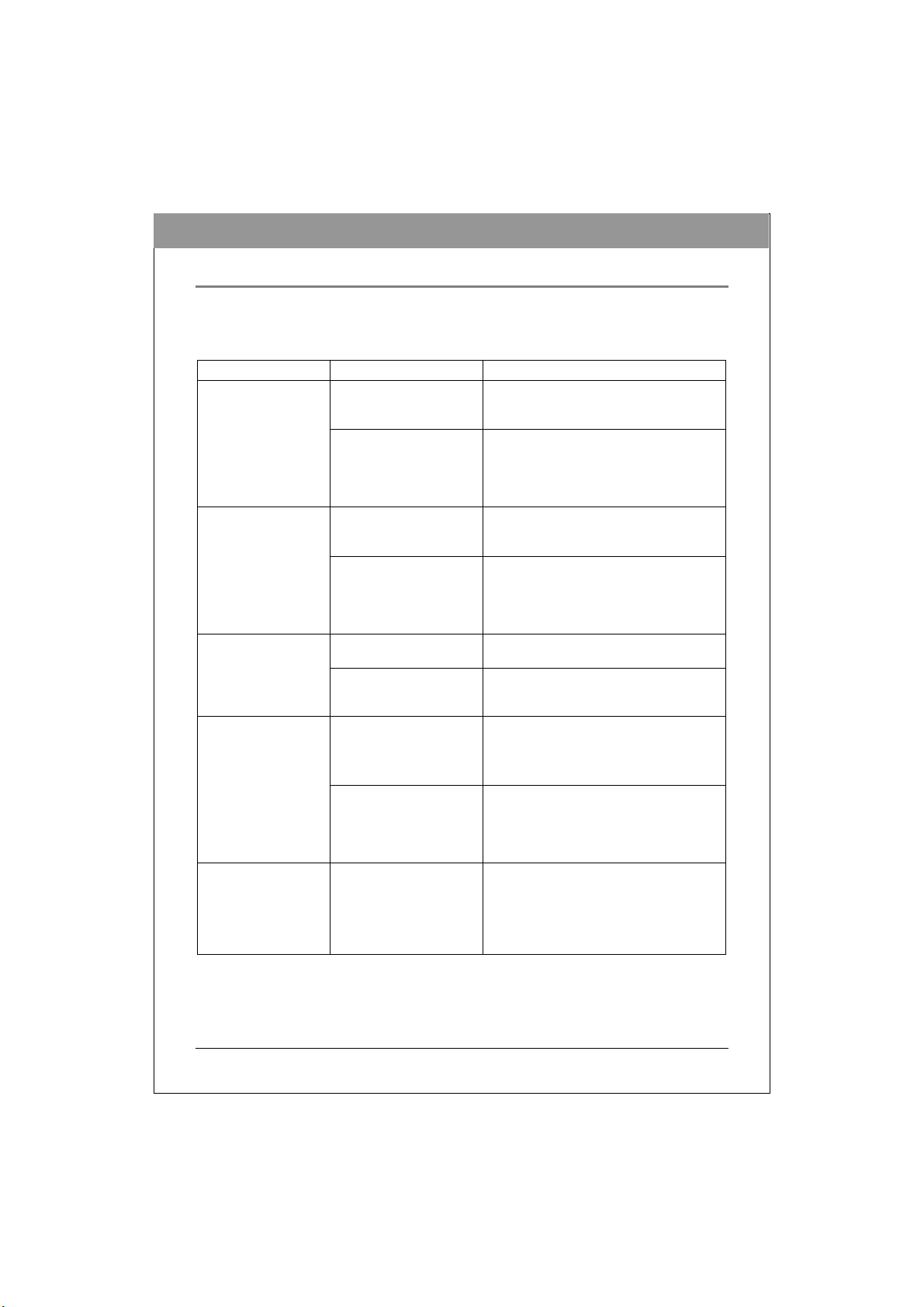
РУССКИЙ
УСТРАНЕНИЕ ПРОБЛЕМ
В случае возникновения проблем при установке или использовании вашего BD-привода
см. следующую информацию.
Проблемы при считывании
Внешний признак Возможная причина Решение
Не работает
Привод BD не
распознается
Чрезмерный шум при
считывании диска
Не удается открыть
лоток привода
(нажатием кнопки
Eject (Извлечь))
Нельзя считать
предыдущую сессию
диска CD-RW, если
запись проводилась
минимум дважды
Отсутствует питание
Неправильно подключен
кабель USB
Неправильно подключен
кабель питания
Неправильно подключен
кабель USB
Загружен
несбалансированный диск
К поверхности диска
приклеена этикетка или
ярлык
Привод заблокирован
программой
Диск расположен в лотке
неправильно
В процессе записи не
были отмечены пункты
"Load Contents (Загрузить
содержимое)" или "Import
Session (Импортировать
сессию)"
Проверьте надежность подключения
шнура питания (во всех точках
соединения).
Проверьте, не повреждены ли кабель
USB и разъемы (внимательно
проверьте контактные штырьки), и
убедитесь, что подключены оба конца
этого кабеля.
Проверьте надежность подключения
шнура питания (во всех точках
соединения).
Проверьте, не повреждены ли кабель
USB и разъемы (внимательно
проверьте контактные штырьки), и
убедитесь, что подключены оба конца
этого кабеля.
Замените диск.
Осторожно снимите этикетка или
ярлык, стараясь не поцарапать диск.
Дождитесь завершения работы
программы или
Прервите ее выполнение и затем
нажмите кнопку Eject (Извлечь).
Чтобы открыть лоток, выключите
питание привода, затем вставьте
тонкую спицу или канцелярскую
скрепку в отверстие аварийного
извлечения.
При записи новых данных на диск
обязательно отмечайте пункт "import
previous sessions (импортировать
предыдущие сессии)".
18
Page 19

Внешний признак Возможная причина Решение
Дефектный или
поврежденный диск
Используйте только
высококачественные диски
("болванки").
Обращайтесь с дисками осторожно и
держите их в чистоте. Глубокие
царапины, отпечатки пальцев или
другие загрязнения на поверхности
диска могут сделать его непригодным
для считывания.
Диск вставлен нижней
стороной вверх
выньте диск из лотка и вставьте его
маркированной стороной вверх.
RUSSIAN
19
Page 20
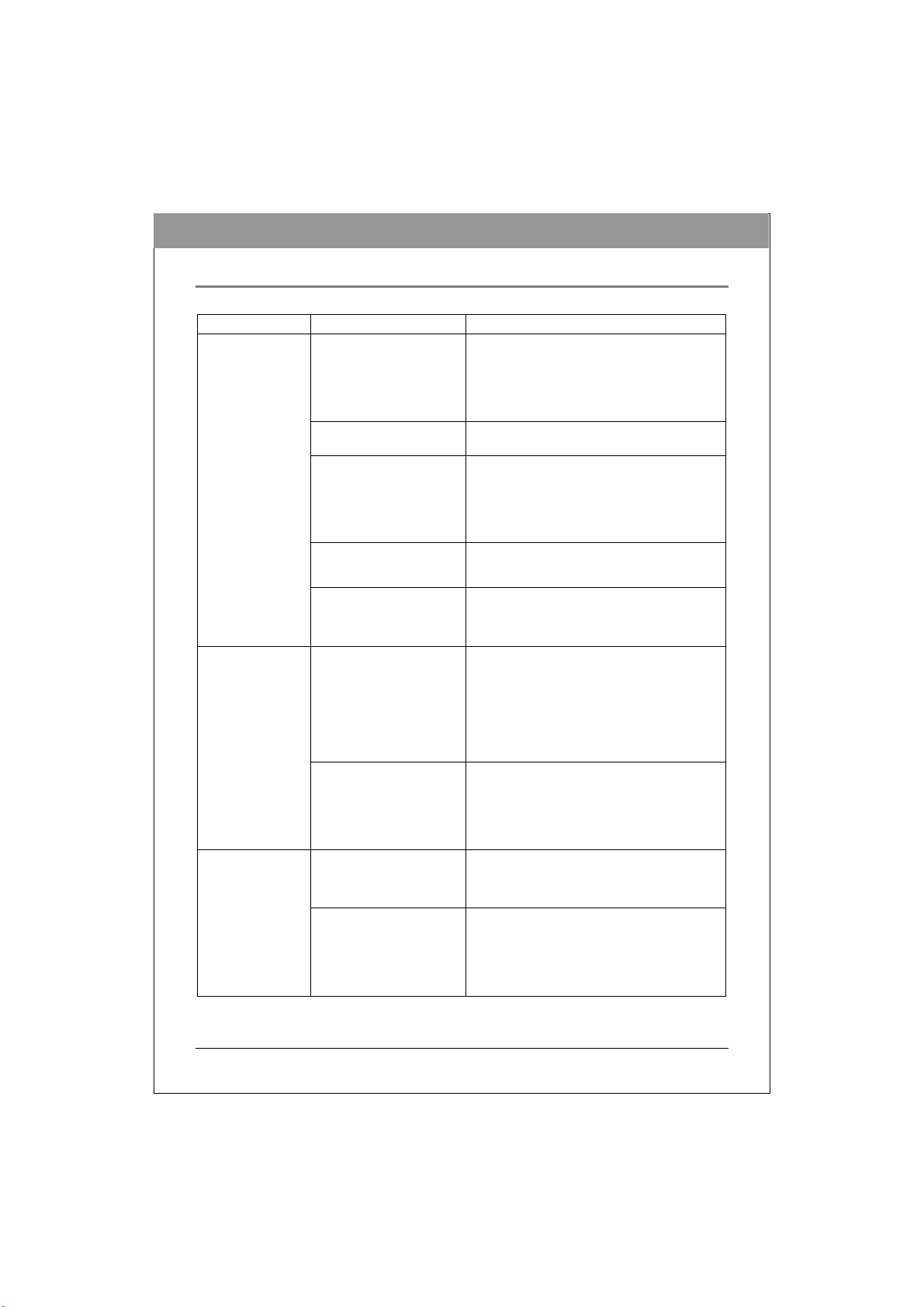
Проблемы при записи
Внешний признак Возможная причина Решение
Не удается
произвести запись
на диск
При записи
возникают ошибки
Привод не
распознается
Используемая программа
авторинга не поддерживает
ваш привод BD
Диск вставлен нижней
стороной вверх
Недостаточно места на
жестком диске
Отсутствует питание
Неправильно подключен
кабель USB
Дефектный или
поврежденный диск
Недостаточно места на
жестком диске
Неправильно подключен
кабель USB
Используемая программа
авторинга не поддерживает
ваш привод BD
Используйте программу авторинга,
прилагаемую к вашему приводу BD.
Если вы используете другую программу,
то узнайте у ее продавца (или на
соответствующем веб-сайте),
поддерживает ли она ваш привод BD.
Заново вставьте диск маркированной
стороной вверх.
На жестком диске свободного места
должно быть в 1,2-2 раза больше размера
записываемых данных. (Размер
необходимого свободного места на
жестком диске может быть разным в
зависимости от способа записи.)
шнура питания (во всех точках
соединения).
USB и разъемы (внимательно проверьте
контактные штырьки), и убедитесь, что
подключены оба конца этого кабеля.
Используйте только
высококачественные диски ("болванки").
Обращайтесь с дисками осторожно и
держите их в чистоте. Глубокие
царапины, отпечатки пальцев или другие
загрязнения на поверхности диска могут
сделать его непригодным для
считывания.
должно быть в 1,2-2 раза больше размера
записываемых данных. (Размер
необходимого свободного места на
жестком диске может быть разным в
зависимости от способа записи.)
Проверьте, не повреждены ли кабель
USB и разъемы (внимательно проверьте
контактные штырьки), и убедитесь, что
подключены оба конца этого кабеля.
Используйте программу авторинга,
прилагаемую к этому приводу BD.
то узнайте у ее продавца (или на
соответствующем веб-сайте),
поддерживает ли она ваш привод BD.
РУССКИЙ
Проверьте надежность подключения
Проверьте, не повреждены ли кабель
На жестком диске свободного места
Если вы используете другую программу,
20
Page 21
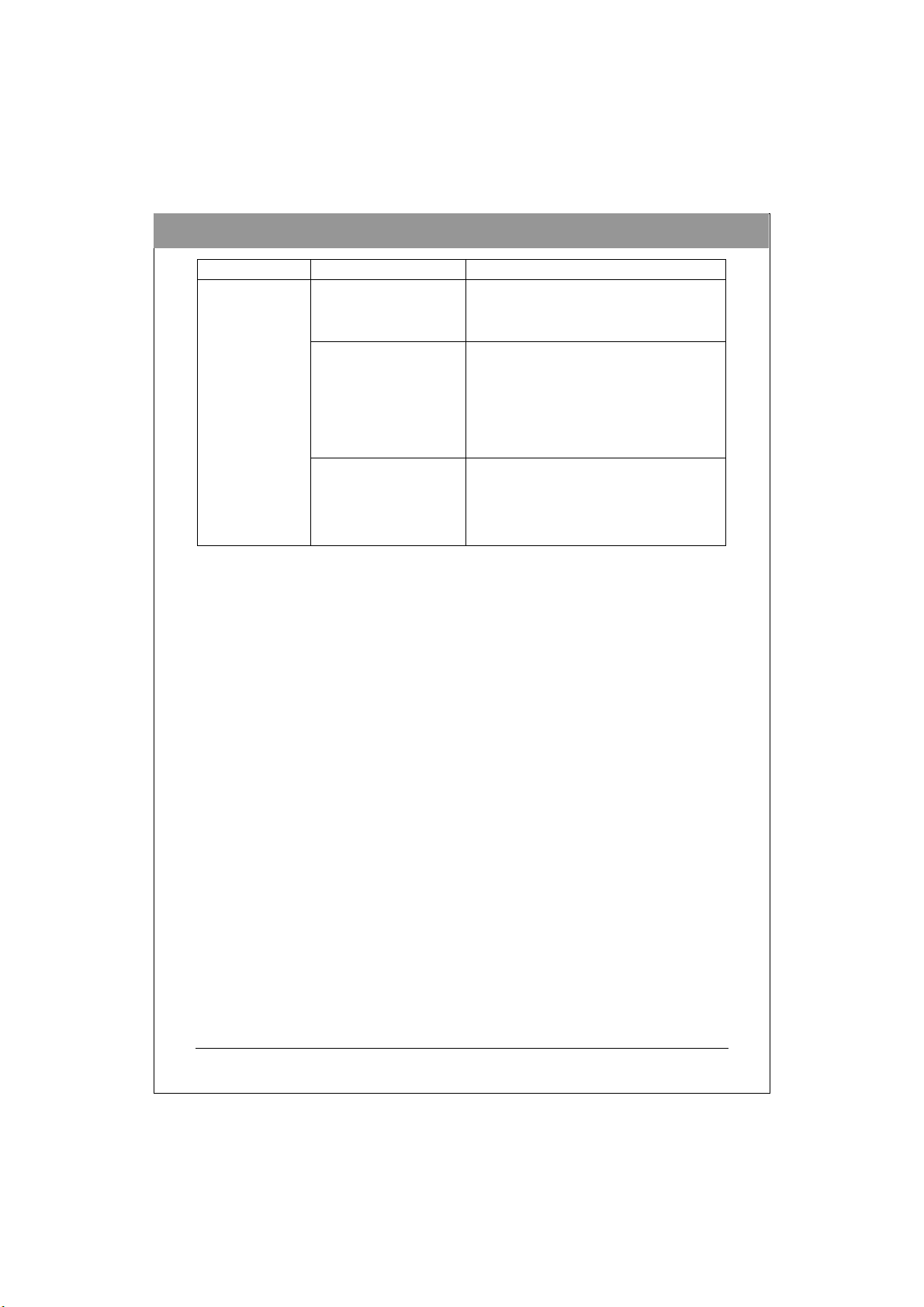
Внешний признак Возможная причина Решение
Не удается
произвести запись
на диск на
максимально
высокой скорости
Диски DVD/CD не
поддерживают
максимально высокую
скорость.
Дефектный или
поврежденный диск
Используйте диски, на которых указано,
что они поддерживают максимально
высокую скорость, с которой может вести
запись ваш привод.
Используйте только
высококачественные диски ("болванки").
Обращайтесь с дисками осторожно и
держите их в чистоте. Глубокие
царапины, отпечатки пальцев или другие
загрязнения на поверхности диска могут
сделать его непригодным для
Используемая программа
авторинга не поддерживает
ваш привод BD
считывания.
прилагаемую к этому приводу BD.
то узнайте у ее продавца (или на
соответствующем веб-сайте),
поддерживает ли она ваш привод BD.
RUSSIAN
Используйте программу авторинга,
Если вы используете другую программу,
21
